So kopieren Sie Kontakte aus einer WhatsApp-Gruppe
Haben Sie Angst, den Kontakt zu Ihren Gruppenmitgliedern auf WhatsApp zu verlieren? Das Speichern jedes Kontakts einer Gruppe auf Ihrem Telefon ist ein zeitaufwändiger Vorgang. Und es ist vielleicht auch unnötig, besonders wenn Sie keine persönliche Beziehung zu ihnen haben.
Aber wie wäre es, alle WhatsApp-Gruppenkontakte gleichzeitig in eine Tabelle zu kopieren und zu speichern? Schließlich werden Sie sie vielleicht in Zukunft brauchen.
So kopieren Sie Kontaktnummern aus einer WhatsApp-Gruppe in ein Excel-Dokument.
Warum Sie Gruppenchat-Kontakte woanders speichern möchten
Wenn Sie Ihre WhatsApp-Gruppenkontakte an einem anderen Ort als auf Ihrem Telefon speichern, können Sie sie auch dann erreichen, wenn Sie offline sind.
Die Möglichkeit, offline Gruppenchat-Mitglieder zu kontaktieren, ist aus vielen Gründen nützlich. Wenn Ihre WhatsApp gehackt oder Ihr Telefon gestohlen wird, können Sie beispielsweise eine Massen-SMS an Gruppenmitglieder senden und sie darüber informieren, dass Sie den Zugriff auf WhatsApp verloren haben.
So kopieren Sie WhatsApp-Gruppenkontakte mit einer Google Chrome-Erweiterung
Um Ihre Gruppenchat-Kontakte von WhatsApp in eine Tabelle zu kopieren, müssen Sie einen Computer verwenden.
Der erste Weg, dies zu erreichen, ist die Verwendung einer Google Chrome-Erweiterung. Führen Sie die folgenden Schritte aus, um diese Option zu verwenden.
- Gehen Sie zum Google Chrome-Webstore. Laden Sie dann die Erweiterung Get WhatsApp Group Contacts herunter und installieren Sie sie .
- Gehen Sie nach der Installation der Erweiterung in Ihrem Chrome-Browser zu WhatsApp Web .
- Scannen Sie den QR-Code mit der Kamera Ihres Telefons, um Ihre WhatsApp zu synchronisieren und zu öffnen.
- Wählen Sie die WhatsApp-Gruppe aus, von der Sie die Kontaktdaten der Personen abrufen möchten, sehen Sie sich die rechte obere Ecke der Gruppenseite an und klicken Sie auf Kontakte speichern .
- Wählen Sie CSV-Datei speichern aus , um die Telefonnummern in diesem Format herunterzuladen. Sie können auch In Zwischenablage kopieren auswählen und sie dann in eine Excel-Tabelle einfügen.
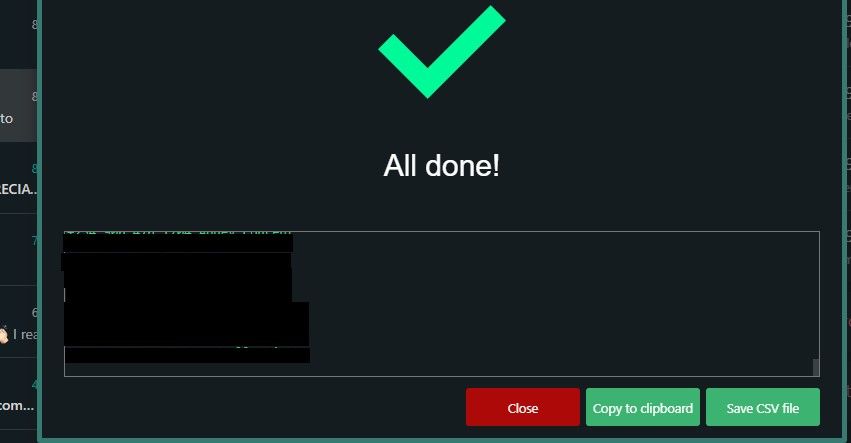
So kopieren Sie WhatsApp-Gruppenkontakte mit Inspect Element
Im Gegensatz zur vorherigen Option ist diese Methode zum Kopieren von Zahlen aus einer WhatsApp-Gruppe in eine Excel-Tabelle manueller. Aber es ist nicht zu technisch, also keine Sorge. Sie können jeden verfügbaren Webbrowser verwenden, solange Sie damit die Elemente einer Website einsehen können.
Um die Telefonnummern Ihrer WhatsApp-Gruppe mit Inspect Element in Google Chrome abzurufen, müssen Sie zunächst auf Ihrem Computer zu WhatsApp Web gehen.
Danach können Sie die Gruppe auswählen, aus der Sie Kontakte kopieren möchten. Schauen Sie oben auf der Gruppenseite (unter dem Gruppennamen) nach, wo Sie einige Telefonnummern oder Kontakte horizontal aufgelistet sehen.
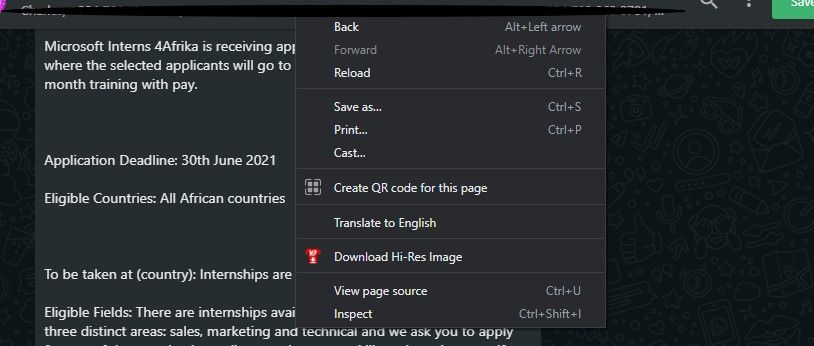
Nachdem Sie auf einen Kontakt geklickt haben, wählen Sie Prüfen . Sie werden die Zahlen bereits im Menü Elemente hervorgehoben sehen ; Klicken Sie mit der rechten Maustaste darauf und Sie sehen eine Liste mit Optionen. Wählen Sie Kopieren > Element kopieren aus den nächsten Auswahlgruppen.
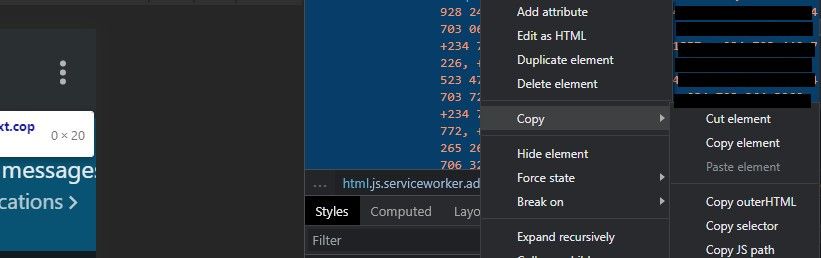
Nachdem Sie die Zahlen kopiert haben, können Sie sie in eine Tabelle einfügen.
Um WhatsApp-Gruppennummern aus Firefox zu extrahieren, unterscheidet sich der Prozess geringfügig von Google Chrome.
Unten sehen Sie die Schritte zum Kopieren von WhatsApp-Gruppennummern in Firefox.
- Befolgen Sie den gleichen Vorgang, um über Google Chrome auf WhatsApp Web zuzugreifen.
- Wählen Sie die Gruppe aus, aus der Sie Kontakte kopieren möchten.
- Klicken Sie mit der rechten Maustaste auf die Kontakte, die horizontal oben in der Gruppe aufgelistet sind. Wählen Sie Inspizieren (Q) .
- Klicken Sie mit der rechten Maustaste auf die markierten Texte in der Prüfkonsole. Wählen Sie Kopieren > Innerer HTML-Code .
- Fügen Sie die kopierten Kontakte in eine Excel-Tabelle ein.
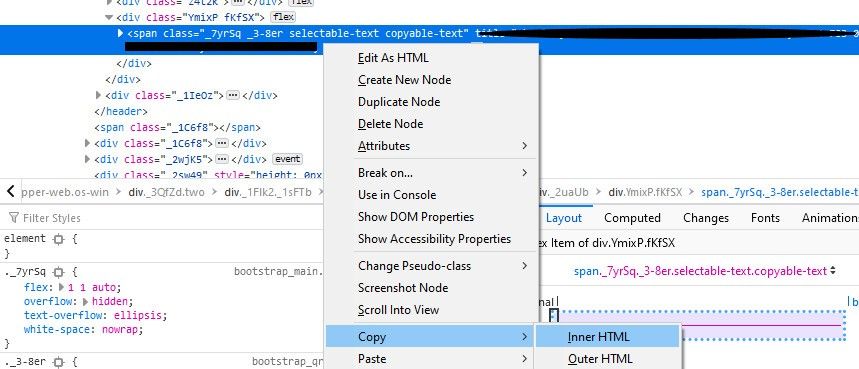
Anordnen der Telefonnummern in separaten Excel-Zellen
Nachdem Sie Ihre WhatsApp-Gruppentelefonnummern in Excel kopiert haben, werden Sie feststellen, dass sie nicht in einzelne Zellen unterteilt sind. Wenn Sie sie trennen, können Sie bei Bedarf einzelne Nummern einfacher kopieren und einfügen.
Um Zahlen in einzelne Excel-Zellen aufzuteilen, müssen Sie zunächst die Spalte mit den Telefonnummern auswählen. Klicken Sie im Excel-Menüband auf Daten . Wählen Sie dann Text in Spalten .
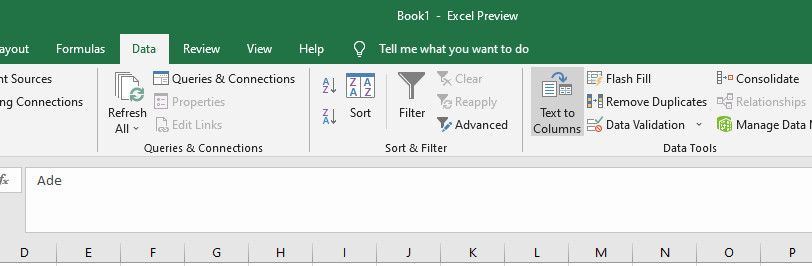
Aktivieren Sie im nächsten Fenster den Abgegrenzten Kreis. Klicken Sie danach auf Weiter .
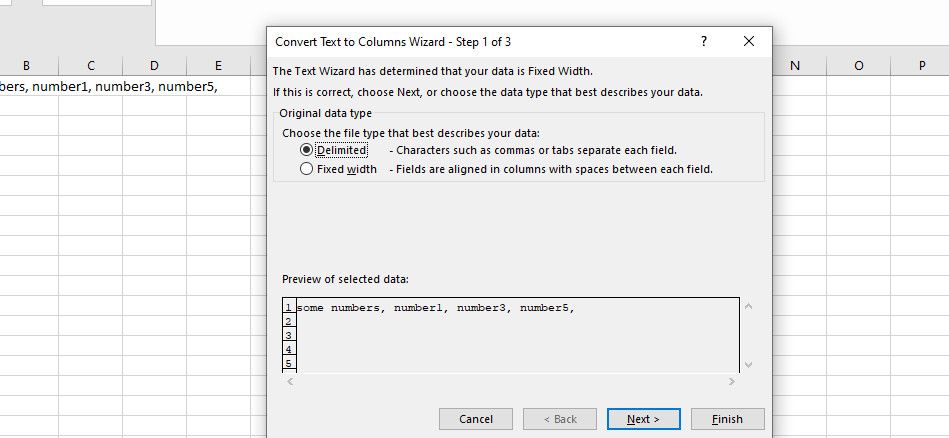
Deaktivieren Sie im folgenden Fenster die Option Tab . Wenn Sie das getan haben, kreuzen Sie das Komma- Kästchen an.
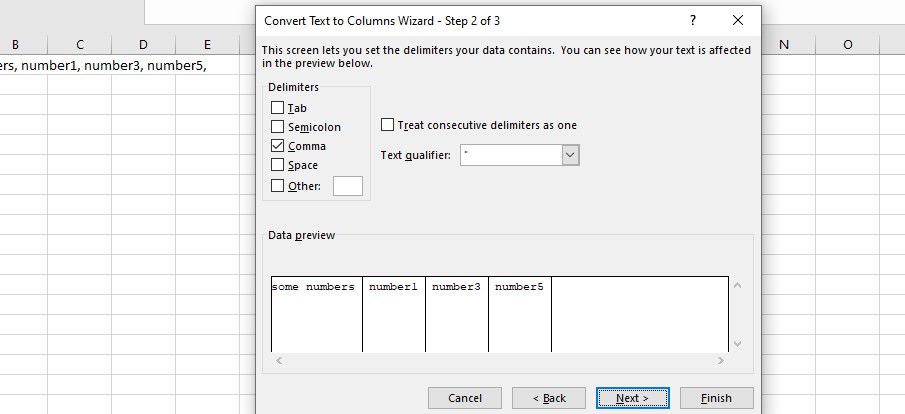
Wenn Sie die oben genannten Schritte ausgeführt haben, klicken Sie auf Weiter . Wählen Sie dann Fertig stellen . Die Telefonnummern befinden sich jetzt in separaten Zellen in einer einzigen Zeile. Wählen Sie die gesamte Zeile aus und kopieren Sie sie, indem Sie Strg + C auf Ihrer Tastatur drücken.
Nachdem Sie die obigen Schritte ausgeführt haben, können Sie entweder ein neues Blatt öffnen oder mit der rechten Maustaste auf eine beliebige Zelle innerhalb der bereits geöffneten klicken. Was auch immer Sie wählen, Sie müssen zu Inhalte einfügen… > Andere Einfügeoptionen > Inhalte einfügen… gehen .
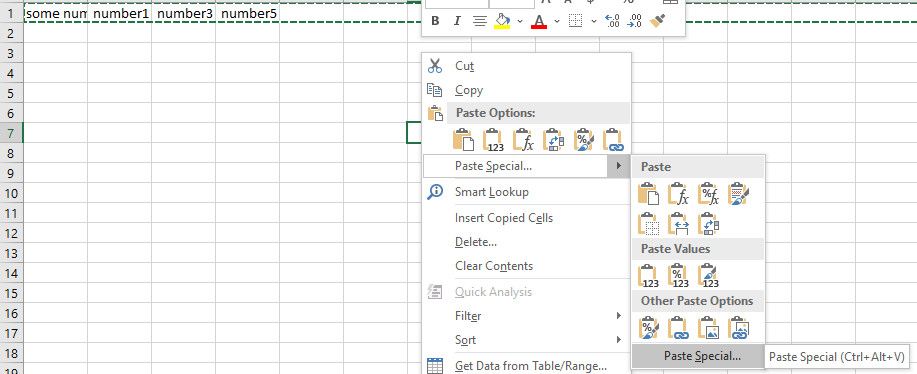
Nachdem Sie auf die Einfügeoption geklickt haben, klicken Sie auf das Kontrollkästchen Transponieren . Tippen Sie dann auf OK . Sie sollten jetzt die Kontaktnummern in einer einzigen Spalte sehen. Aber wo sie zuvor gebündelt waren, sollte jetzt jeder eine eigene separate Zelle haben.
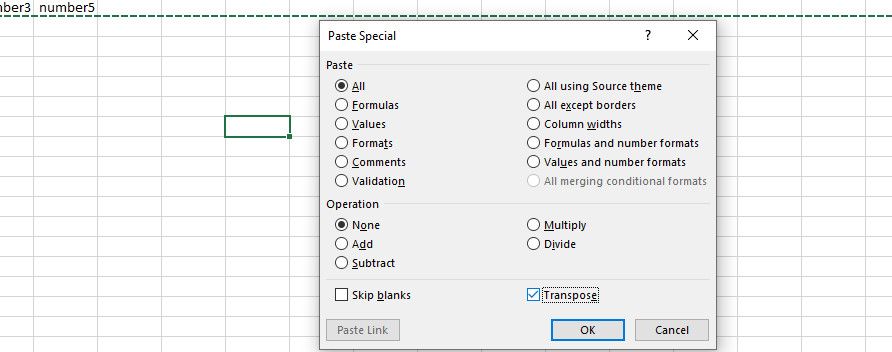
Hinweis: Wenn sich ein Kontakt bereits in Ihrem Telefonbuch befindet, sehen Sie die Namen, unter denen Sie ihn gespeichert haben – und nicht seine Telefonnummern. Sie können ihre Handynummern jedoch weiterhin aus Ihrem Telefonbuch abrufen, sobald Sie wissen, dass sie in Excel gruppiert sind.
Verlieren Sie nicht den Kontakt zu Ihrer WhatsApp-Gruppe
Auch wenn Sie nicht mit jedem in Ihrer WhatsApp-Gruppe persönlichen Kontakt haben, kann der Verlust der Gruppe als Ganzes nachteilige Auswirkungen haben. Und obwohl das Schlimmste wahrscheinlich nicht passieren wird, ist eine kleine Vorbereitung für den Fall eine gute Idee.
Jetzt wissen Sie, wie Sie Telefonnummern aus einer WhatsApp-Gruppe kopieren. Warum probieren Sie es nicht aus? Dadurch können Sie in Zukunft sowohl Zeit als auch Ihren Ruf sparen.
